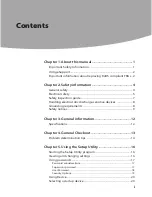26
基本功能
拍摄照片
1. 单击
开始
→
程序
→
Creative
→
Creative WebCam
→
Creative WebCam
Center
。
2. 在
Creative WebCam Center
窗口中,单击
捕捉
标记。
3. 单击
照片
框,选择您需要的分辨率。如果您想要捕捉全景视图,选择
全景
。有关
捕捉全景视图的详细信息请参见您的安装光盘中的用户指南。
4. 单击
拍摄照片
按钮进行拍照。图像会作为文件保存在默认媒体文件夹中。
要在图像浏览器中查看照片,双击
缩略图 / 详细内容
区域的图像文件。
录制视频图像
1. 在
WebCam Center
中,单击
捕捉
标记。
2. 单击
视频图像
框,选择您需要的分辨率。
3. 单击
录制
按钮启动或停止视频图像录制。停止录制时,视频会作为文件保存于默
认媒体文件夹中。
要在视频浏览器中查看视频,双击
缩略图 / 详细内容
区域的视频文件。
WC Live Motion.fm Page 26 Thursday, June 23, 2005 4:09 PM
Summary of Contents for Live Motion - WebCam Live! Motion
Page 1: ...i English 1 8 15 22 T rk e 29 Language CLA TOC fm Page i Tuesday June 28 2005 1 06 PM...
Page 2: ...ii Language CLA TOC fm Page ii Tuesday June 28 2005 1 06 PM...
Page 10: ...8 WebCam USB USB Creative WebCam Live Motion 13 USB WC Live Motion fm 8...
Page 38: ...36 Notes Notes fm Page 36 Tuesday June 28 2005 1 08 PM...
Page 39: ...37 Notes Notes fm Page 37 Tuesday June 28 2005 1 08 PM...
Page 40: ...38 Notes Notes fm Page 38 Tuesday June 28 2005 1 08 PM...